當(dāng)前位置:首頁 > 幫助中心 > 系統(tǒng)重裝win10進(jìn)去怎么辦-系統(tǒng)重裝win10進(jìn)去如何辦
系統(tǒng)重裝win10進(jìn)去怎么辦-系統(tǒng)重裝win10進(jìn)去如何辦
系統(tǒng)重裝win10進(jìn)去怎么辦?這就有很多方面的原因了,既可能是因?yàn)椴僮魇д`,也可能是硬件故障或設(shè)置問題導(dǎo)致的,但最大的可能是u盤啟動(dòng)盤沒有正確制作。所以,大家最好就是找到可靠的工具來制作,確保后續(xù)重裝系統(tǒng)順利。下面就來看看系統(tǒng)重裝win10進(jìn)去如何辦的正確解決方法。
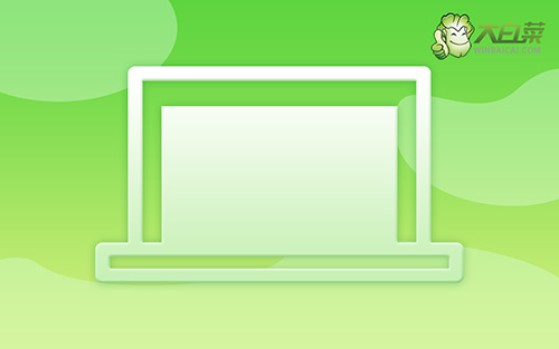
一、電腦系統(tǒng)u盤工具
鏡像版本: Windows 10專業(yè)版
重裝工具:大白菜u盤啟動(dòng)盤制作工具(點(diǎn)擊紅字下載)
二、電腦系統(tǒng)u盤準(zhǔn)備
1、數(shù)據(jù)備份: 制作U盤啟動(dòng)盤的過程會(huì)徹底清除U盤上的所有數(shù)據(jù),因此建議選擇一個(gè)不包含重要文件的U盤。這樣可以避免因數(shù)據(jù)丟失而造成的困擾。如果你的U盤中存有重要數(shù)據(jù),請?zhí)崆斑M(jìn)行備份。
2、驅(qū)動(dòng)程序準(zhǔn)備: 為了在系統(tǒng)重裝后能夠順利運(yùn)行,建議在制作U盤啟動(dòng)盤時(shí),同時(shí)將所需的驅(qū)動(dòng)程序也存儲(chǔ)在U盤中。這樣可以避免系統(tǒng)安裝后出現(xiàn)驅(qū)動(dòng)程序缺失的問題,確保你的系統(tǒng)能夠正常工作。
3、下載系統(tǒng)鏡像: 為獲取系統(tǒng)鏡像文件,推薦訪問“MSDN我告訴你”網(wǎng)站。這個(gè)網(wǎng)站提供了多種版本的Windows系統(tǒng)鏡像下載,可靠且安全。選擇適合你需求的系統(tǒng)版本進(jìn)行下載,以便在后續(xù)安裝過程中使用。
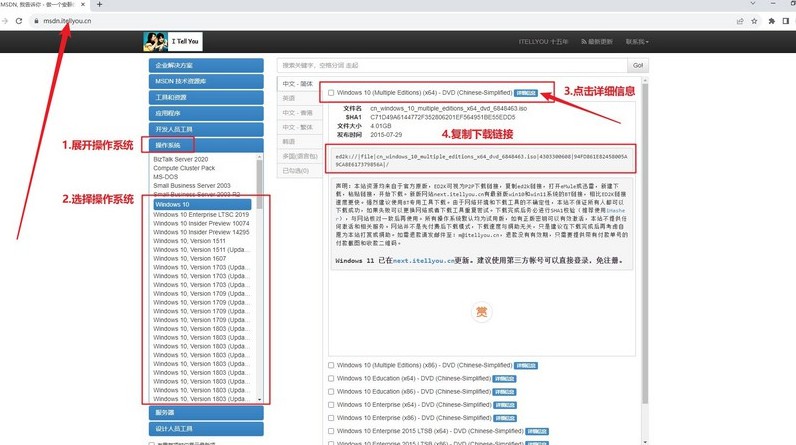
三、電腦系統(tǒng)u盤重裝步驟
第一步:創(chuàng)建大白菜U盤
1、下載大白菜工具:進(jìn)入大白菜官方網(wǎng)站(winbaicai),下載并解壓打開U盤啟動(dòng)盤制作工具。
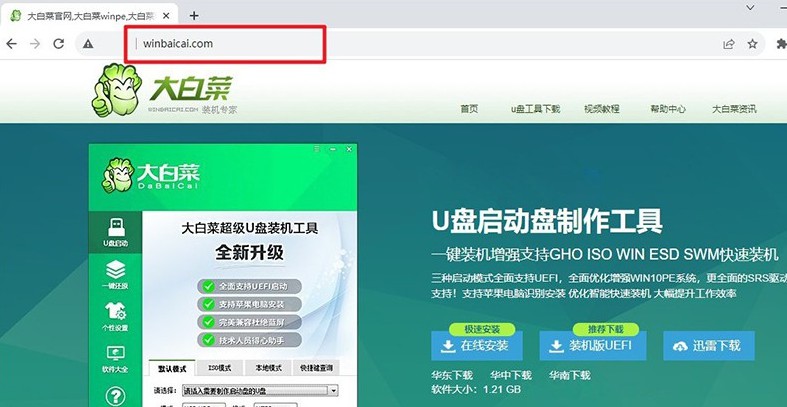
2、制作大白菜u盤:準(zhǔn)備一個(gè)容量至少8GB的U盤,將其插入電腦。大白菜工具會(huì)自動(dòng)識(shí)別到你的U盤,點(diǎn)擊“制作”按鈕,工具會(huì)將U盤轉(zhuǎn)換為啟動(dòng)盤。
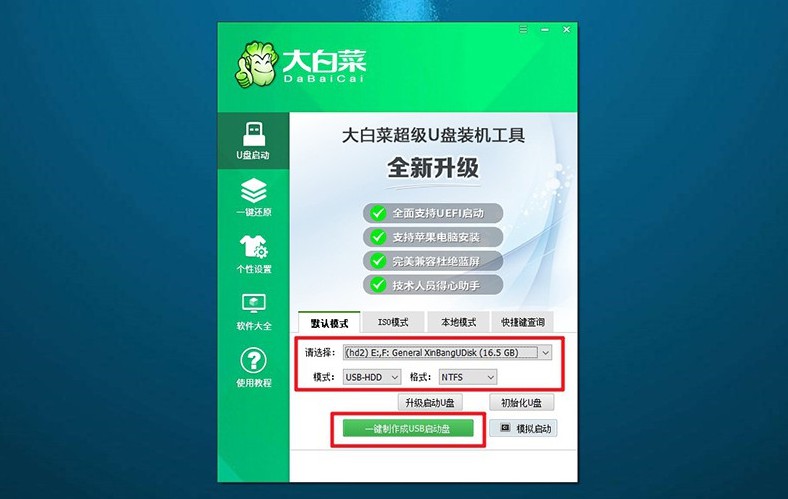
第二步:啟動(dòng)大白菜U盤
1、獲取啟動(dòng)快捷鍵:在重啟電腦之前,確保你知道電腦u盤啟動(dòng)快捷鍵,你可以在官網(wǎng)進(jìn)行查詢,或者自己點(diǎn)擊鏈接跳轉(zhuǎn)。
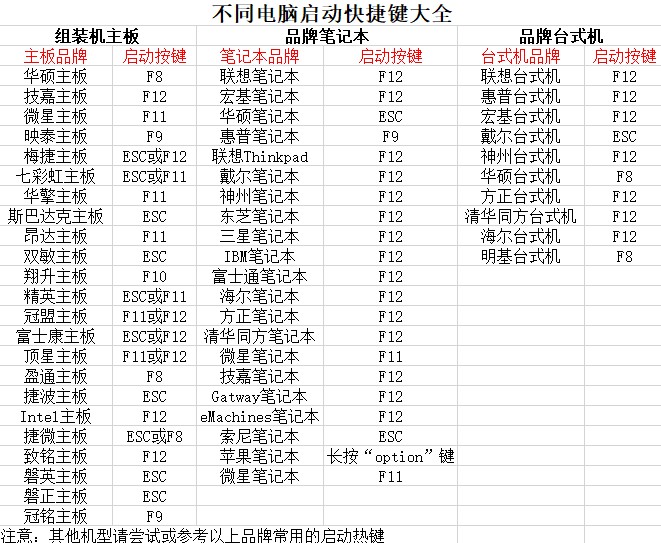
2、進(jìn)入U盤啟動(dòng)菜單:重啟電腦,當(dāng)屏幕顯示啟動(dòng)畫面時(shí),快速按下對應(yīng)的啟動(dòng)快捷鍵,進(jìn)入啟動(dòng)選項(xiàng)設(shè)置界面,選擇U盤作為啟動(dòng)設(shè)備,并按回車確認(rèn)。
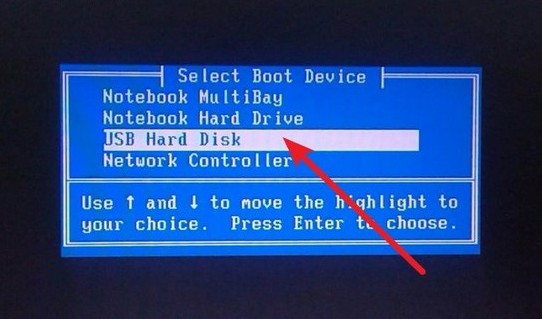
3、進(jìn)入大白菜菜單:在大白菜啟動(dòng)菜單中,選擇進(jìn)入系統(tǒng)桌面的選項(xiàng)【1】并按下回車鍵。
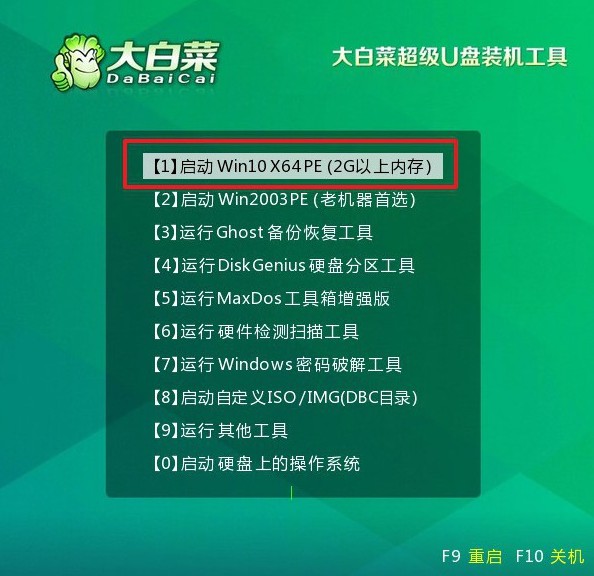
第三步:大白菜U盤安裝系統(tǒng)
1、開始安裝:進(jìn)入桌面后,打開大白菜提供的一鍵裝機(jī)工具,選中系統(tǒng)鏡像,并將其指定安裝在C盤,點(diǎn)擊“執(zhí)行”按鈕。
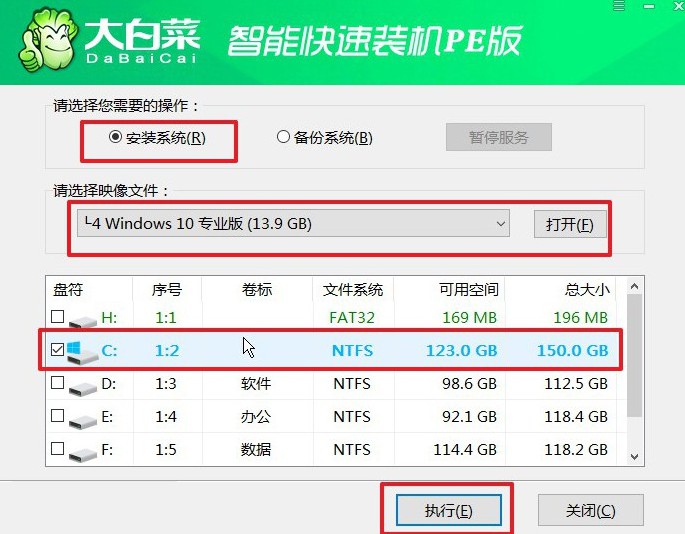
2、設(shè)置還原:在彈出的還原設(shè)置窗口中,無需進(jìn)行額外的調(diào)整,直接點(diǎn)擊“確認(rèn)”即可,系統(tǒng)將自動(dòng)開始重裝過程。
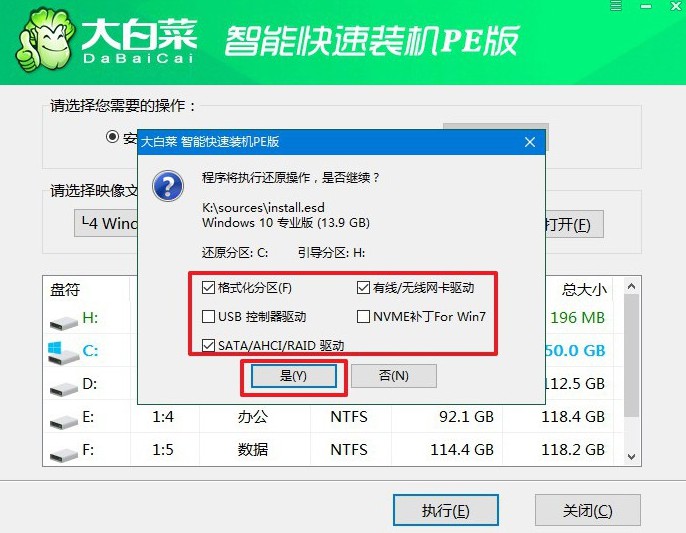
3、設(shè)置重啟:在安裝過程中,系統(tǒng)會(huì)要求電腦重啟,確保你選擇“重啟”以便順利完成后續(xù)步驟。

4、完成安裝:電腦初次重啟是,要拔出u盤,之后系統(tǒng)將自動(dòng)完成安裝,整個(gè)過程無需額外干預(yù)。

總之,系統(tǒng)重裝win10進(jìn)去如何辦的問題雖然常見,但通過合理的排查步驟,大部分問題都能得到有效解決。如果問題依舊無法解決,可能需要考慮電腦硬件故障了。希望本文的解決方案能為你提供幫助,幫助你完成電腦系統(tǒng)的安裝。

